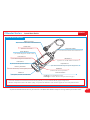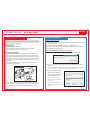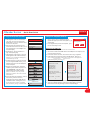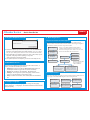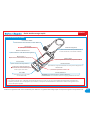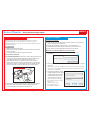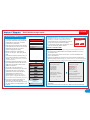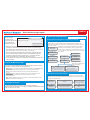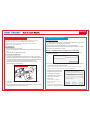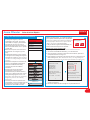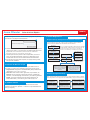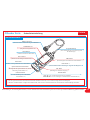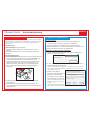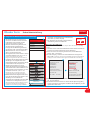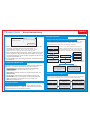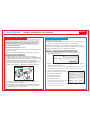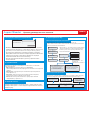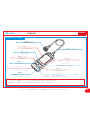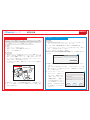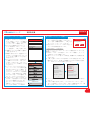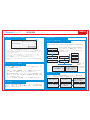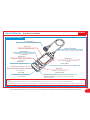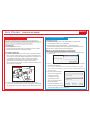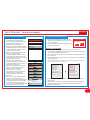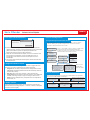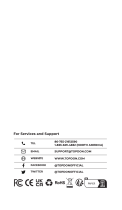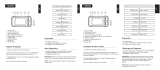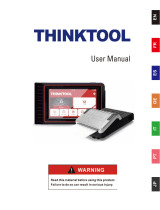La page est en cours de chargement...
La page est en cours de chargement...
La page est en cours de chargement...
La page est en cours de chargement...

F2
O
K
?
Câble de diagnostic
Guide de démarrage rapide
LAUNCH
Écran LCD
(Indique les résultats de test.)
Bouton OK
(Confirme l'opération en cours.)
Combiné de séries Creader
Bouton Sélection
Bouton ESC
(Pour revenir à l'écran précédent ).
Fente pour carte de mémoire
Port USB
Bouton DTC*1
(Pour lire les codes défauts de diagnostic.)
Bouton d'effacement*1
(Pour effacer les codes défauts de diagnostic.)
Bouton I/M*1
(Accès rapide à la fonction de préparation I/M.)
Connecteur DB15
(Pour brancher sur le véhicule avec DLC OBD2.)
Bouton d'aide*1
(Fournit des descriptions détaillées/conseils pour les diagnostics.)
Remarques:
Les boutons marqués avec * indiquent les touches de raccourci (à savoir, F1, F2, F3 et F4) s'appliquent uniquement aux Diagnostics.
CReader produits de série sont équipés du style similaire, sauf que une certaine différence existe entre la couleur de l'apparence et les
caractéristiques du produit.
(Haut/Bas: Pour sélectionner les éléments différents.
Gauche/Droite: Pour retourner/avancer à la page précédente/suivante.)
FR
Toutes les images illustrées ici sont seulement pour référence. Ce guide de démarrage rapide est sujet à changement sans préavis écrit.
(Pour insérer la carte de mémoire pour
mettre à jour votre outil.)
(Pour mettre à jour votre outil
via un câble USB.)
(Pour connecter le DLC (Connecteur de
liaison de données) et l'outil du véhicule.)

Numéro de série du produit
Mise à niveau du dispositif
Choisir les langues French
2. Register & Update
Remarque: Pour s'assurer que l'outil fait fonctionner les derniers
logiciels disponibles, il est conseillé de vérifier les mises à jour
fréquemment. Reportez-vous à la section 2 «S'inscrire & Mettre à jour»
pour plus de détails.
1. Préparation
Mettez le contact du véhicule.
Plage de tension de la batterie du véhicule doit être comprise
entre 9-14Volts.
Le Papillon doit être dans une position fermée.
2. Connexion véhicule
1. Localisez la prise DLC du véhicule : Le DLC est typiquement un
connecteur 16 broches standard où interface de lecteurs de
code de diagnostic avec un ordinateur de bord. Il est
généralement situé à 12 pouces soit 30 cms du centre du
volant, sous ou autour du côté conducteur pour la plupart des
véhicules. Si le DLC ne peut pas être trouvé, référez-vous au
manuel d'entretien du véhicule pour situer l'emplacement.
2. Branchez le câble de diagnostic sur la prise DLC du véhicule.
3. Branchez l'autre extrémité du câble de diagnostic sur le
connecteur DB15 du combiné et serrez les vis.
1. Préparation & Connexions
Emplacement DLC
Conditions préalables:
1. Allez sur // / pour télécharger l'outil de mise à
jour et l'installer sur l'ordinateur.
2. Exigences du système: Windows XP, 7, 8 ou Windows 10.
Il y a 2 méthodes disponibles pour mettre à jour votre outil. Vous
pouvez choisir une des méthodes suivantes pour procéder.
Méthode 1: Via Carte de Mémoire (recommandée)
1. Lancez l'outil de mise à jour, un écran comme sur la Fig. 1
apparaîtra:
2. Dans Figure 1, entrez le numéro de série de produit (situé à l'arrière
de l'outil).
Remarque: Une fois que le numéro de série est entré, « Restaurer système »
est activé, cette fonction est utilisée pour restaurer le système si une carte
de mémoire est remplacée.
3. Cliquez sur [Mettre à niveau
le dispositif] pour entrer dans
la page d'inscription. Entrez
les informations et cliquez
sur [Envoyer] (voir Fig. 2).
(Si vous avez besoin du code
d'inscription, référez-vous aux
étapes 4 ~ 7.)
(Si vous avez le Code
d'inscription, passez
directement à l'étape 8.)
http: mycar.x431.com
1
Boîte E-mail:
E-mail de confirmation:
Codes inscrits:
Quitter
Soumettre
Retour
2
LAUNCH
Guide de démarrage rapide
Séries CReader

Boot Version: V10.02
Serial Number:
974990000001
Register Code:
4d001e001151
Check for new version?
Note: Internet connection is
required for PC.
Yes – OKAY No – ESC
4
7
8
Boot Version: V10.02
Serial Number:
974990000001
Register Code:
4d001e001151
DO NOT disconnect USB
while downloading.
The unit should be re-powered
after download new version.
Caution:
2. S'inscrire & Mettre à jour
4. Le Code d'inscription se trouve dans
votre outil. Branchez une extrémité du
câble USB sur votre outil, et l'autre
extrémité sur l'ordinateur.
5. Après que l'outil ai été mis sous tension
et est affiché l'écran du menu principal,
déplacez le surligneur sur l'icône
«Aide» et appuyez sur [OK].
6. Mettre en évidence «informations
d'outil» sur la Fig. 4, puis appuyez sur
[OK].
7. Le Code d'inscription illustré à la Fig. 5
est le Code d'inscription nécessaire à
l'étape 3. (Retournez à l'étape 3 et entrez le
Code d'inscription)
8. Installez la carte de mémoire de l'outil
dans l'adaptateur decarte de mémoire
USB fourni et insérez le dans le port
USB de l'ordinateur.
9. Ré-ouvrez l'outil de mise à jour,
sélectionnez les mises à jour que vous
souhaitez exécuter ou cliquez sur
«Sélectionner tout» puis cliquez sur
[Télécharger] pour démarrer le
téléchargement. (Remarque: Pour le
CR910, qu'un seul logiciel de diagnostic
peut être sélectionné et téléchargé à la fois.)
10.Une fois que toutes les étapes sont
terminées, réinsérez la carte de
mémoire dans l'outil et alimentez l'outil
via câble USB ou via câble OBD II. Une
boîte de
dialogue (Remarque: Si seulement le logiciel de
diagnostic est mis à jour et aucun firmware est
téléchargé, cette boîte n'apparaîtra pas) vous
invite à mettre à jour et apparaîtra comme à
l'écran (Voir Fig.6), sélectionnez [OK].
11. Le processus d'inscription est terminé; votre
outil est maintenant prêt à l'emploi.
Aide
Informations sur l’emplacement DLC
Bibliothèque DTC
Abréviation
Information sur l’outil
A propos OBD
3/5
4
Information de l’outil
Version de d :
Affiche la version du programme:
V02.00
Programme de diagnostic:
V11. 23
la bibliothèque de diagnostic :
V11. 28
Numéo de série:
974990000001
émarrage
V02.01
-Quit.
Code d’inscription:
4d001e001151
5
System upgrade
Sure upgrade?
5
Méthode 2: Via Câble USB
Remarque: Assurez-vous que l'ordinateur dispose d'une connexion Internet.
1. Connectez votre câble USB au port USB de l'ordinateur, et l'autre
extrémité à l'outil.
2. Si une version plus récente est trouvée, un écran semblable à la
Figure 7 s'affichera.
3. Appuyez sur [OK] pour configurer cet outil comme un périphérique
USB. Voire Figure 8.(Remarque: Le numéro de série et le code d'inscription
illustrés dans cette figure sont nécessaires pour la saisie dans les étapes 4-6.)
4. Démarrez l'outil de mise à jour, un écran qui ressemble à la Fig. 9
apparaîtra.
5. Entrez le numéro de série. Cliquez sur [Mise à niveau du dispositif]
LAUNCH
FR
Guide de démarrage rapide

6. Sélectionnez les mises à jour que vous souhaitez exécuter ou
cliquez sur «Sélectionner tout» et puis cliquez sur [Télécharger]
pour démarrer le téléchargement. (Remarque: Pour CR910, qu'un seul
logiciel de diagnostic peut être sélectionné et téléchargé.)
7. Une fois que toutes les étapes sont terminées, redémarrez votre
outil. Il vous invitera à mettre à niveau l'ensemble des logiciels,
cliquez sur [OK] pour lancer la mise à jour. Cela peut prendre
quelques minutes pour l'installation de la mise à jour.
8. Le processus de mise à jour est terminé; votre outil est maintenant
prêt à l'emploi.
L'outil supporte plusieurs langues. Pour changer la langue,
sélectionnez «Paramètres»-> «Langue», choisissez celle désirée dans
la liste et appuyez sur [OK].
Une fois que l'outil est alimenté, il va démarrer dans l'écran du menu
principal, il comprend les fonctions suivantes:
Diagnostic: Il se compose principalement du diagnostic OBD/EOBD de la
Réinitialisation/Scan des systèmes (varie selon le type de produit).
Revoir: Pour examiner le DTC enregistré, les flux de données etc.
Paramètres: Pour configurer la langue du système. Sélectionner les
Unités de mesure, allumer/éteindre le bip ainsi que le mode
d'enregistrement.
Aide: Inclus l'emplacement de le prise DLC, recherche la définition des
DTC et informations d'outil etc.etc.
4. Changer la langue
3. Écran du Menu principal
5. Démarrage du Diagnostics
Organigramme de diagnostic du système du véhicule
Réinitialisation de l'organigramme
Numéro de série du produit
Mise à niveau du dispositif
Choisir les langues French
9
Sélectionner
« Diagnostiquer »
Sélectionner
« Réinitialiser »
Sélectionner l'élément de réinitialisation
désiré (par exemple réinitialisation du
témoin de périodicité d'huile)
Sélectionner la marque de
voiture
Sélectionner le mode de
service (Le mode disponible
varie de véhicule à véhicule)
Suivre les instructions à l'écran pour
continuer
Sélectionner
« Diagnostiquer »
Sélectionner le
constructeur du véhicule
Sélectionner le modèle
du véhicule
Sélectionner le système
d'essai
Sélectionner fonction
d'essai
Automatique
(Remarque: Ce mode permet à votre
outil de scanner le système d'essai
du véhicule automatiquement)
Sélection manuelle
(Remarque: Dans ce cas, vous devez
choisir le système désiré
manuellement. Il suffit de suivre les
instructions à l’écran pour procéder.)
Lire code défaut
Supprimer code
défaut
Lire flux de données
(Voir Remarque*2)
Sélectionner « Scan »
(Voir Remarque*1)
Cet organigramme s'applique uniquement aux CR611/CR6011/CR801/
CR8001/CR811 /CR821/CR8021/CR910/CR9010/CR920/CR9020, qui
supportent le diagnostic des systèmes de commande électronique d'une seule
marque du véhicule.
Remarque: Cet organigramme s'applique uniquement aux CR701/CR7001
/CR981/CR9081, qui supportent uniquement la fonction de réinitialisation et
de diagnostic OBD/EOBD.
Remarque*1: Pour CR801/CR8001/CR811/CR821
/CR8021/CR920/CR9020, il dispose également de
toutes sortes de fonctions de réinitialisation. Dans ce
cas, le menu de réinitialisation se trouve sous le modèle
du véhicule.
Remarque*2: Cette
fonction ne s'applique pas
à CR611/CR6011.
LAUNCH
Guide de démarrage rapide
pour entrer les
informations et
cliquez sur [Envoyer]
pour accéder à la
page de mise à jour.
La page est en cours de chargement...
La page est en cours de chargement...
La page est en cours de chargement...
La page est en cours de chargement...
La page est en cours de chargement...
La page est en cours de chargement...
La page est en cours de chargement...
La page est en cours de chargement...
La page est en cours de chargement...
La page est en cours de chargement...
La page est en cours de chargement...
La page est en cours de chargement...
La page est en cours de chargement...
La page est en cours de chargement...
La page est en cours de chargement...
La page est en cours de chargement...
La page est en cours de chargement...
La page est en cours de chargement...
La page est en cours de chargement...
La page est en cours de chargement...
La page est en cours de chargement...
-
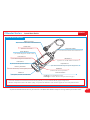 1
1
-
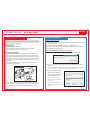 2
2
-
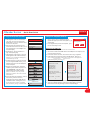 3
3
-
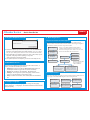 4
4
-
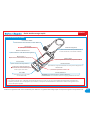 5
5
-
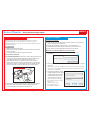 6
6
-
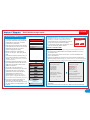 7
7
-
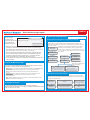 8
8
-
 9
9
-
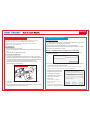 10
10
-
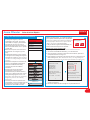 11
11
-
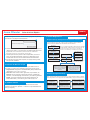 12
12
-
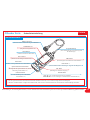 13
13
-
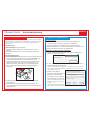 14
14
-
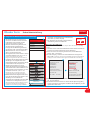 15
15
-
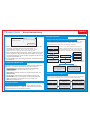 16
16
-
 17
17
-
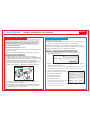 18
18
-
 19
19
-
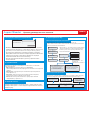 20
20
-
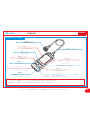 21
21
-
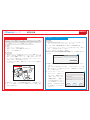 22
22
-
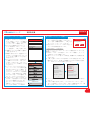 23
23
-
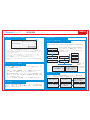 24
24
-
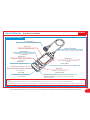 25
25
-
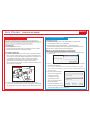 26
26
-
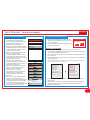 27
27
-
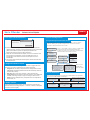 28
28
-
 29
29
LAUNCH CReader Series Mode d'emploi
- Taper
- Mode d'emploi
- Ce manuel convient également à
dans d''autres langues
- English: LAUNCH CReader Series User guide
- español: LAUNCH CReader Series Guía del usuario
- Deutsch: LAUNCH CReader Series Benutzerhandbuch
- русский: LAUNCH CReader Series Руководство пользователя
- português: LAUNCH CReader Series Guia de usuario
- 日本語: LAUNCH CReader Series ユーザーガイド
Documents connexes
-
LAUNCH Creader 8011 Mode d'emploi
-
LAUNCH CRP123 Mode d'emploi
-
LAUNCH [2021 Elite] LAUNCH Code Reader-X431 OBD2 Scanner Check Engine ABS SRS Transmission Scanner Mode d'emploi
-
LAUNCH LAUNCH CR629 Scan Tool ABS SRS OBD2 Scanner Car Code Reader Mode d'emploi
-
LAUNCH LAUNCH CRP909X Scan Tool OBD2 Scanner Full System Diagnostic Tool 15 Reset Functions Oil Reset, EPB, BMS, SAS, DPF, ABS Bleeding TPMS Auto VIN One-Click Update, EL-50448 Tool as Gift Mode d'emploi
-
LAUNCH X431 Mode d'emploi
Autres documents
-
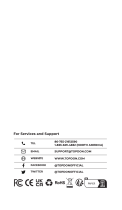 Topdon ArtiDiag Pro Guide de démarrage rapide
Topdon ArtiDiag Pro Guide de démarrage rapide
-
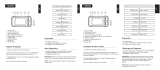 Topdon ArtiDiag500 Manuel utilisateur
Topdon ArtiDiag500 Manuel utilisateur
-
Foxwell NT634 Mode d'emploi
-
ANCEL 8542040151 Manuel utilisateur
-
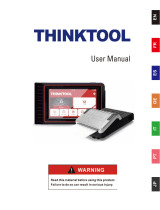 thinkcar SOC-Thinktool-S02-FBA Manuel utilisateur
thinkcar SOC-Thinktool-S02-FBA Manuel utilisateur
-
VDO CONTISYS OBD - Quick Reference Manual
-
VDO ContiSys Check Manuel utilisateur
-
Bosch OBD 1300 Mode d'emploi
-
Actron CP9690 Mode d'emploi
-
Innova 3100j Le manuel du propriétaire